どこに住んでいても、絶対に災害が起こらないという場所はありませんが、日本はとりわけ自然災害の多い国です。
地震をはじめ台風や豪雨などもありますし、火災が起こる危険も考えておかなくてはいけません。
災害はいつやってくるかわからないので、普段から「万一」に備えておくことが大切です。
逆に言うと、いつやってくるかわからないからこそ、なかなか備えられないんですけどね^^;
災害の状況を考えてみる
ひとまず、大切なファイルはUSBメモリーや外付けHDD(ハードディスク)にバックアップとして保存してるから大丈夫!
そう思っている方、しばしお待ちを。
パソコンが使えなくなる災害をイメージしてみましょう。
大雨で近くの川が氾濫。1階が水浸しになる。水の勢いが強ければ、家が流されてしまうことも考えられます。
地震で家が倒壊してしまう、火事で家が全焼する…
こんな大きな災害の場合、USBメモリーや外付けHDDに保存してあっても、保存したメディアが置いてある家全体が災害に遭ってしまっては、データがなくなる可能性が極めて高くなってしまいます。
災害に備えるためのバックアップデータは、パソコンのある場所からできるだけ離れた場所に定期的にバックアップを取るようにし、自宅では手元にあるHDDやSSD、USBメモリーなどのストレージに保存すると、リスクが分散して安心度が上がります。
手軽に別の場所に保存できる「クラウドストレージ」
できるだけ遠くがいいといわれても、そう簡単に遠くに置いておくなんてできませんよね。
それに遠くに置いておけたとしても、新しくデータ追加しなくてはいけなくなった時、わざわざメディアを取りに行かなくてはいけないのでは、手間がかかってバックアップ自体をしなくなってしまいます。
それでは、まったく意味がありません。
そこで登場するのが「クラウドストレージ(オンラインストレージ)」です。
家にいながら、遠くのサーバーにデータを保存することができるんですよ。
「クラウドストレージ」と「オンラインストレージ」
クラウドストレージは、オンラインストレージとも呼ばれます。
二つはほぼ同じ意味なので、どちらでも問題ありません。
ここでは統一して「クラウドストレージ」と呼びますね。
クラウドストレージって、どんなもの?
クラウドストレージとは、インターネット上にあるHDD(ハードディスク)やSSD(ソリッドステートドライブ)に、データを保存しておけるサービスのことです。
インターネットに繋ぐことができるパソコンやスマートフォンがあれば、利用することができます。(サービスによって利用できる機器(デバイス)が違う)
インターネットを使うので、保存場所がどんなに遠くにあっても、それを考えずに利用することができます。
注意することもあります
便利なクラウドストレージですが、注意点もあります。
そこも確認しておきましょう。
サーバーダウンやデータの消失
クラウドストレージに限りませんが、サーバーがダウンしてファイルが取り出せなくなったり、何らかの理由で保存されているデータが消失してしまう事故が起きる可能性があります。
ニュースなどで公表される事故は、銀行のシステム不具合など与える影響が多大な場合に限られてしまうので、その他の事故については知らない方が多いかもしれませんが、結構起きています。
対策
データの保存を1か所だけに頼ると、そこがダメになった場合すべてがパーになるので
1、2つのサービスを並行して使う
もう一つサービスも利用して保存するようにすると、片方に不具合が起きたとしてももう一つのクラウドストレージで対応することが可能です。
2、クラウドストレージと手元のHDDなどのストレージにデータを保存しておく
大きな災害にあった場合はクラウドストレージから復元できますし、クラウドストレージに何がが起きた場合は手元のHDD等に保存してあるので、クラウドストレージのデータが消失したとしても対応が可能になります。
外部からの攻撃
インターネットを使ってサービスを行っている以上、外部からの悪意ある攻撃にさらされる危険を避けることはできません。
外部からの攻撃への対策は、ほぼサービス会社に依存することになります。
対策
クラウドストレージのサービス会社が、どのようなセキュリティを実施しているのか、ホームページなどで調べることも大切です。
個人レベルで対応できるのは、アカウントのハッキングに備えてのIDやパスワードの設定や管理です。
特にパスワードは
- 推測されやすい数字や単語を利用しない
- 他のサービスと同じパスワードは使わない
- 定期的にパスワードを変更する
などの対策をしないと、万一アカウント情報が漏れたときに簡単にパスワードを解析されてしまい、アカウントに侵入されてしまいます。
IDやパスワードの作成・管理には、十分注意を払いましょう。
おすすめのクラウドストレージ(個人的観点)
災害に備えるためのクラウドストレージとして、個人的におすすめのサービスをご紹介します。
下記の点を重視して選んでみました。
- 無料プランがある
- 利用しない期間が長く続いても、アカウントやデータの削除がされない(被災によって長期間利用できないことがあるため)
- アカウントやデータの削除がされるサービスでも、スマートフォンでも利用することができる(被災してもスマートフォンが使えれば、ログインできるため)
- できるだけ容量が多い
OneDrive
- Microsoft アカウントを持っていれば、すぐに使うことができる
- Windows 10 もしくは windows 8.1 を使っていれば、OneDrive が組み込まれているため特別な作業が必要ない
- データの保存期間は無期限
- スマートフォンでも利用できる
- 容量は5GB
OneDrive は Microsoft Corporation が運営するクラウドストレージです。
今までクラウドストレージを使ったことがなく、Windows のユーザーの方であれば、まずは OneDrive を利用するのがおススメです。
Windows を利用するときに「 Microsoft アカウント」を作っていることが多いと思いますが、そのアカウントですぐに OneDrive を使うことができるからです。(持っていなくても、アカウント作成は簡単です。)
それに Windows10 もしくは windows 8.1 をお使いの方は、OneDrive が Windows に組み込まれているので、特別に何かの作業をする必要がありません。
無料プランでの容量が5GBと、めちゃめちゃ多いわけではないのですが、それでも大切なファイルをバックアップしておくには十分な容量です。(動画などが多いと、ちょっと少ないかもしれませんが。)
まずは OneDrive でクラウドストレージの感覚をつかんで、ほかのクラウドストレージを探すと良いと思います。
有料プランも用意されていて、必要になればプラン変更も可能です。
Office365 とセットになったものと、OneDrive 単独で容量が50GBの2つのプランがあり、Office は使わずに OneDrive のみを使うのであれば、OneDrive 単独を選択することになります。
ちなみに Mac ユーザーの方も Office365 を利用していれば、OneDrive が付属されているので利用することができます。容量は1TBです。
OneDrive のページはこちら
Google Drive
- 無料で利用できる容量が15GBと多い
- データの保存期間は無期限
- スマートフォンでも利用できる
Google Drive は、Google LLC が運営するクラウドストレージです。
無料で使える容量が多く、利用がなくてもデータやアカウントの削除がありません。
スマートフォンでは、iOS ・Android 共に、アプリをダウンロードして利用します。(アプリは無料。)
アプリをインストールしていなくても、ブラウザからアクセスすることもできます。
普段から Google Chrome や Gmail をよく使っている方なら、そこで利用している Google アカウントで Google Drive がすぐに使えますし、ほかの Google サービスと連携させることができるので、便利です。
利用状況に応じて有料プランに変更もできます。100GBプラン・1TBプランがあります。
Google Drive についてはこちら
DropBox
- データの保存期間は無期限
- スマートフォンでも利用できる
- 変更履歴があり、削除したファイルをそこから復元できる
- 無料での容量は2GB
クラウドストレージといえば Dropbox というくらい有名で、Dropbox, Inc. が運営しているクラウドストレージです。
アプリをインストールして使いますが、それさえ済んでしまえばドラック&ドロップでファイルを移動できるので、直感的に使うことができます。
DropBoxのインストール方法はこちらを参考に
何と言っても便利なのが、変更履歴の機能です。
変更履歴から削除したファイルを復元できるので、間違えて削除しても元に戻すことができるのです。(データの復元には期限があるので、それを過ぎると復元できません。)
基本の容量が2GBと少なめなのですが、友達紹介で最大16GBまで無料で使える容量を増やすこともできます。
DropBoxについてはこちら
iCloud Drive
- データの保存期間は無期限
- スマートフォンでも利用できる
- 無料での容量は5GB
iCloud Drive は Apple Inc. が運営するクラウドストレージです。
保存したデータは無期限で保存されるので、長期間利用できなくてもデータがなくなることはありません。
iPhone や iPad を利用している方は Apple ID を持っているので、特に登録などしなくても利用を始めることができるので便利です。
Apple ID を持っていなくてWindows で iCloud Drive を利用したい場合は、iTunes を使って Apple ID を作成するので、iTunes をインストールしておく必要があります。
iTunes をインストールする(Windows での操作方法)
Windows ユーザーが新規で iCloud Drive を使う場合は、ID登録に手間がかかるため、初めての方にはハードルが高いかもしれません。
iCloud Drive の概要についてはこちら
Apple ID の登録についてはこちら
TeraCLOUD
- 無料での容量は10GB
- スマートフォンでも利用できる
- 日本の会社が運営している
- 90日でアカウントとデータが削除されてしまう
TeraCLOUD はジャストプレイヤー株式会社 が運営するクラウドストレージです。
無料での容量が10GBと多めなのが特徴です。
ただ90日間ログインがないと、データとアカウントが削除されてしまいます。
しかしスマートフォンのブラウザからログインができるので、パソコンが使えなくてもスマートフォンから定期的にログインを行うことができれば、アカウントとデータを残すことができます。
ここでは長期間利用できない場合でも、データやアカウントが削除されないものを優先してのせていますが、なぜデータ削除のある TeraCLOUD を載せたのか?
実は TeraCLOUD は、ここに載せた中では唯一の国産クラウドストレージです。
当たり前ですが、メニュー表示やヘルプ、問い合わせもすべて日本語なので、他のサービスと比べると安心感があります。
(海外のサービスだと、日本語対応でもヘルプなどが機械翻訳の場合が意外に多く、いまいち意味が読み取れないこともありったりします。)
サーバーも国内のデータセンターにあり、大規模災害が起きた場合を想定して一定レベルの災害に耐えられるデータセンターとなっています。
海外のサーバーも災害や不測の事態に備えているとは思いますが、私が見た限り、Webサイトを見てもセキュリティについて載せているところはいくつかありましたが、災害に対しての取り組みについては載せているところはありませんでした。(英語表記だとわからないため、見落としている可能性もあります。)
ですから、長期の利用なしで削除されるというリスクはありますが「容量が多い」「不安な部分が少ない」ということで選びました。
TeraCLOUD についてはこちら
まとめ
私の独断で災害時のバックアップに向いている、5つのクラウドストレージを選んでみました。
どれもスマートフォンなどでも利用できるものですが、ログインにはIDとパスワードが必要になりますので、他人にはわからないようにどこかに記録しておきましょう。
クラウドストレージは、これ以外にもたくさんのサービスがあります。
これはどうだろう?というサービスを見つけたら、お試しで使ってみましょう。
実際に使ってみると、良いところ悪いところがわかるので、自分に合ったサービスを選べます。
サービスによっては有料プランしかないものもありますが、期間限定のお試しができることもありますので、上手に利用してみましょう。
ただし有料プランの場合、支払いの登録(クレジットカードなど)をさせて、無料期間が過ぎたらそこから自動的に決済されるシステムもありますので、支払いに関してはしっかりと確認しておくことが大切です。
クラウドストレージは災害に備えるためでもありますが、パソコンやモバイルなど、どこからでもアクセスできるため、普段のバックアップにも利用できます。
うまく使って「万一」に備えましょう!
お役に立てれば幸いです^^

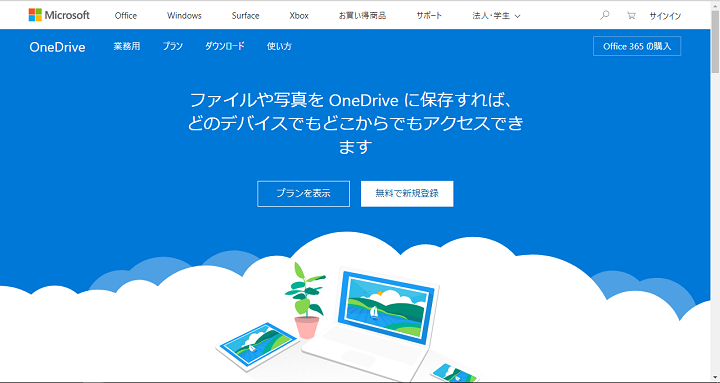
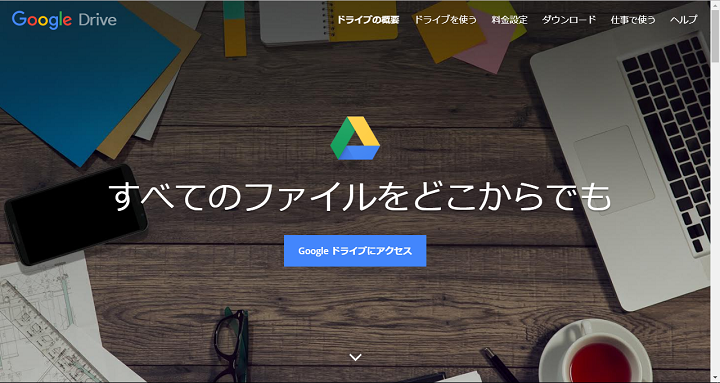
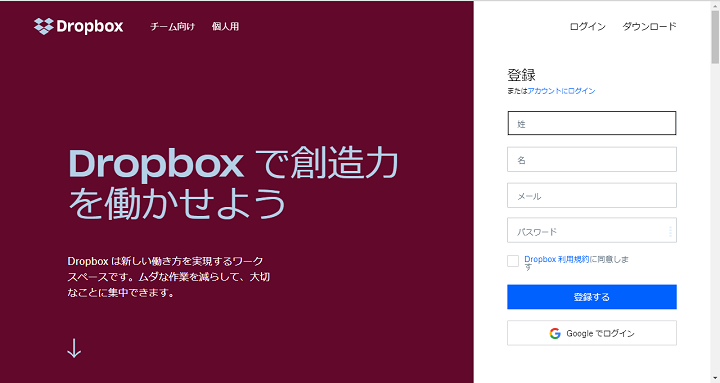
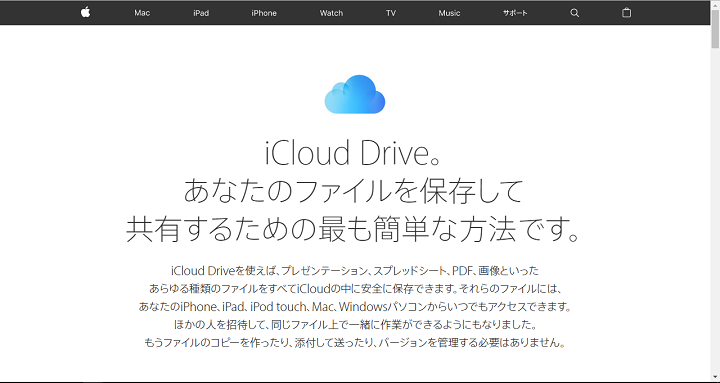
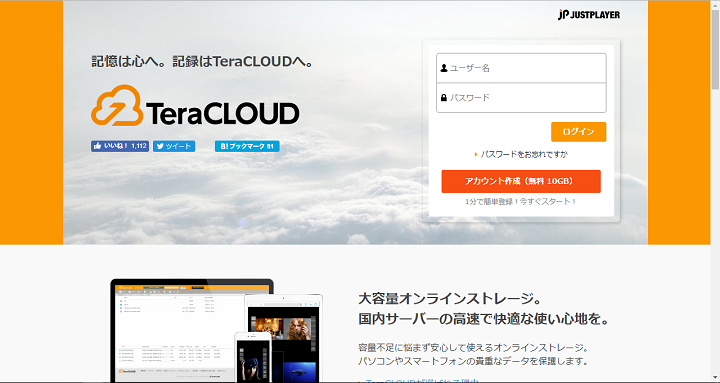


コメント